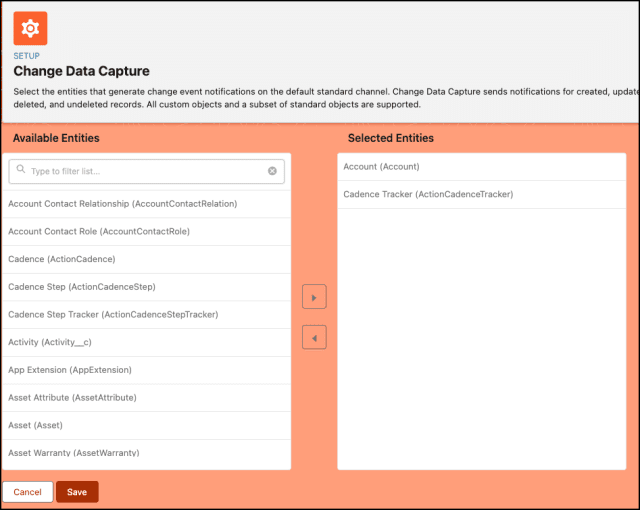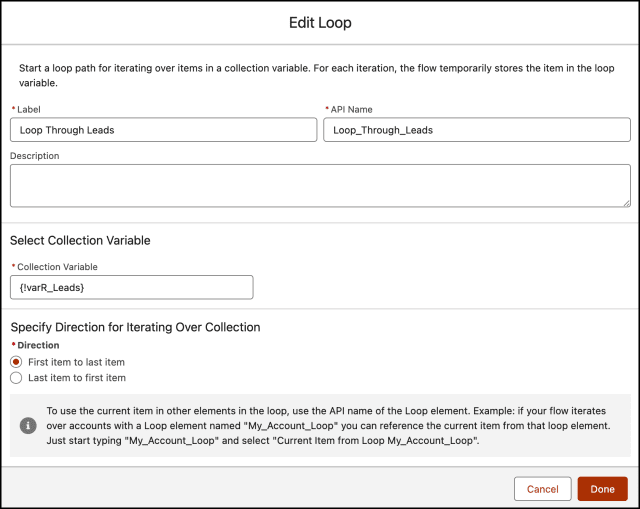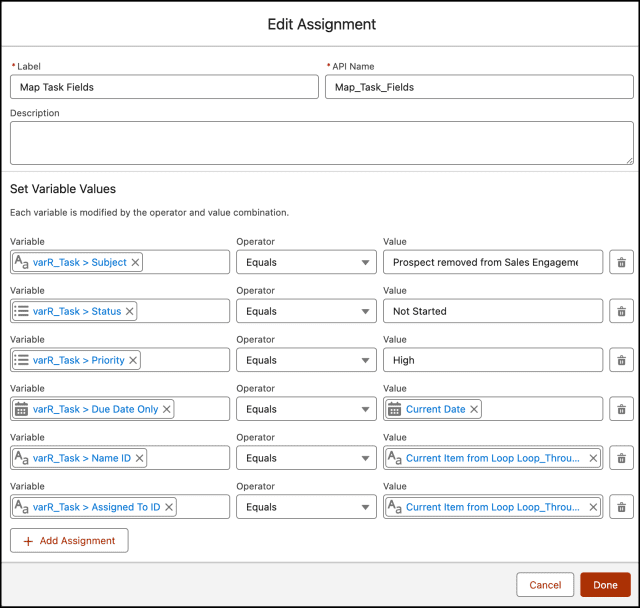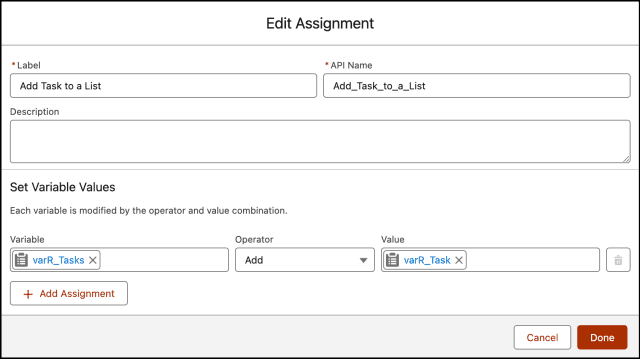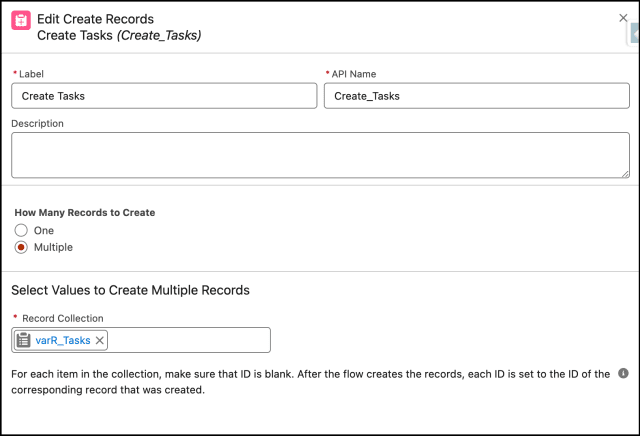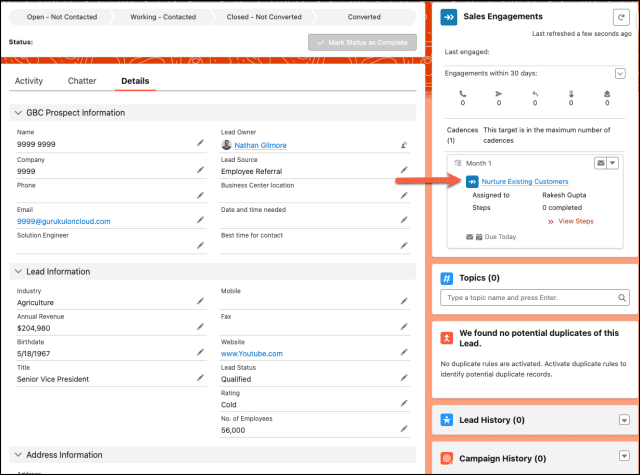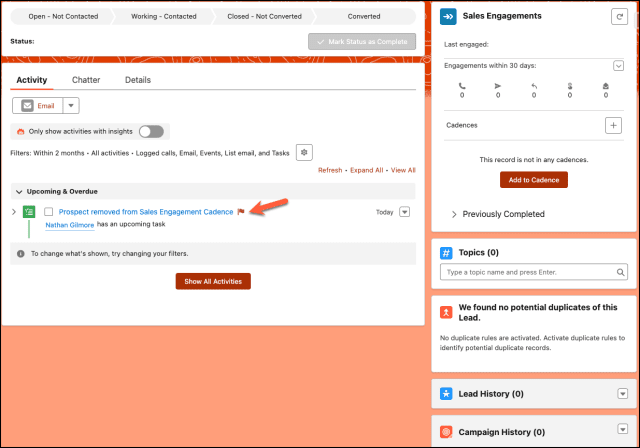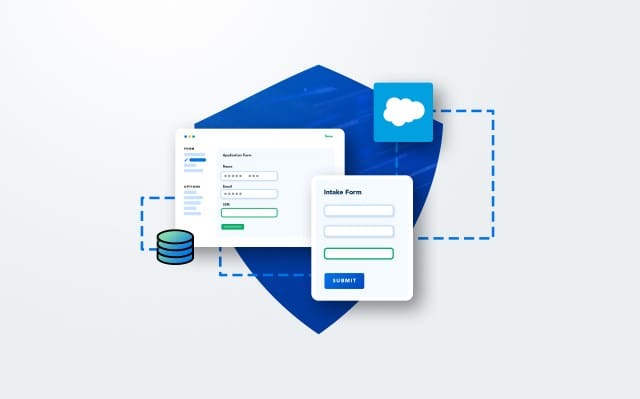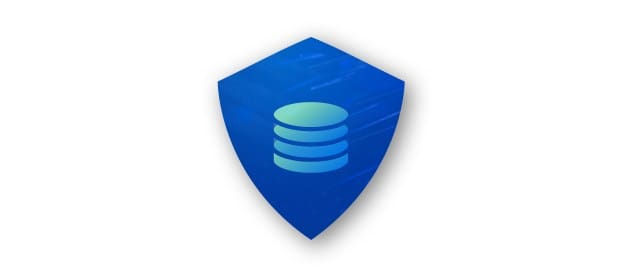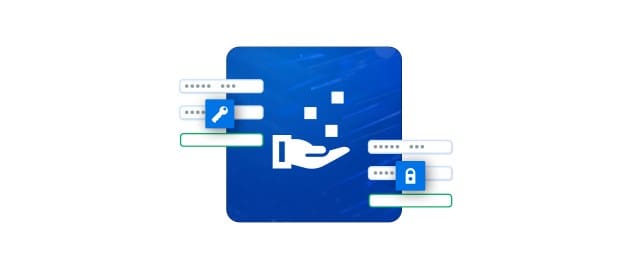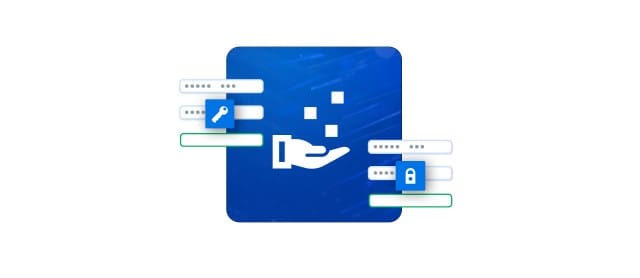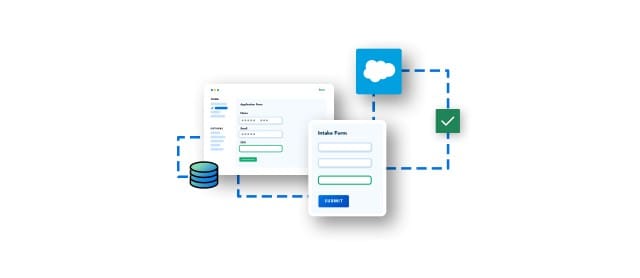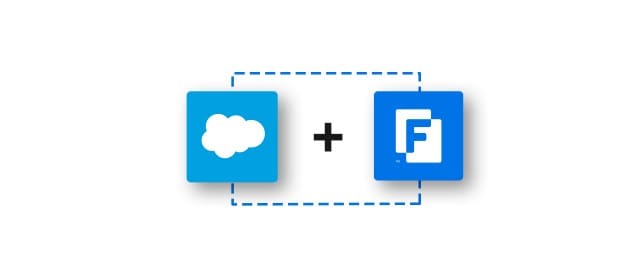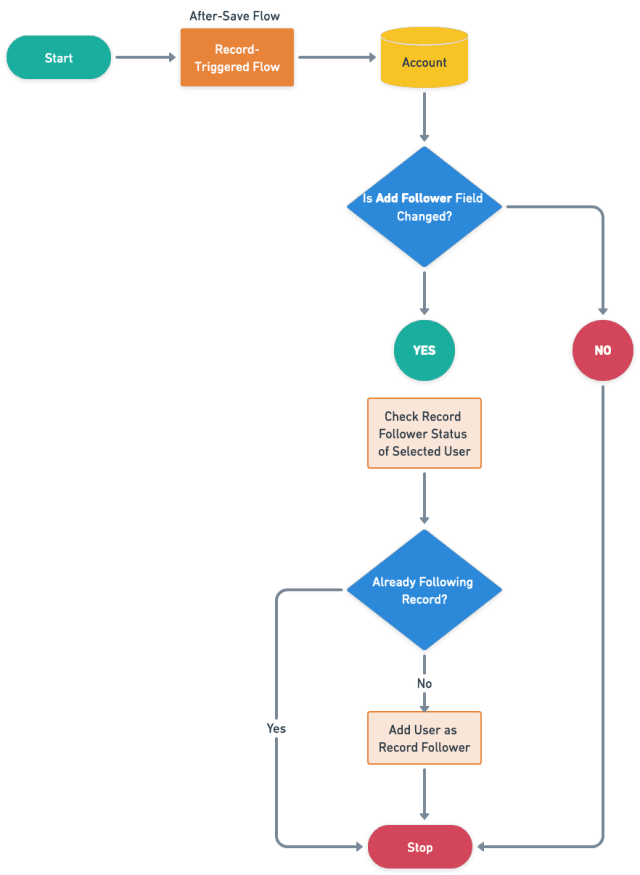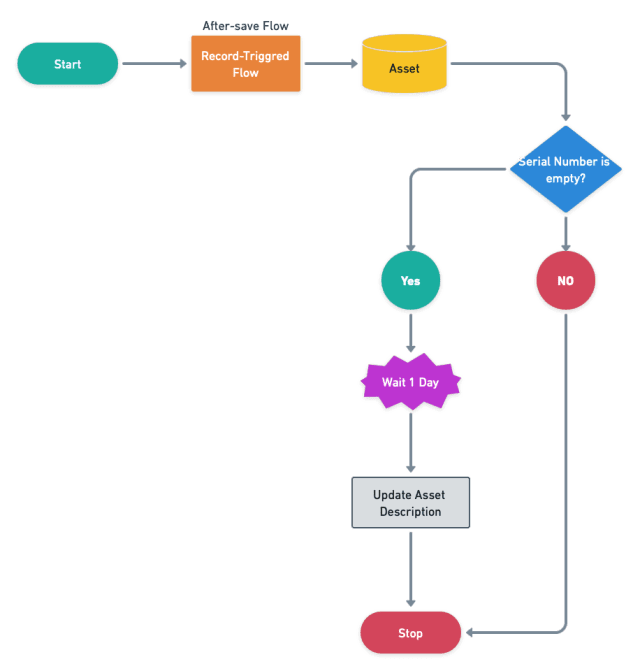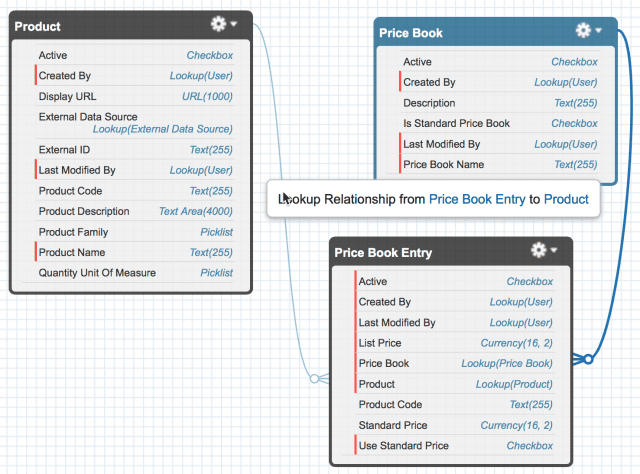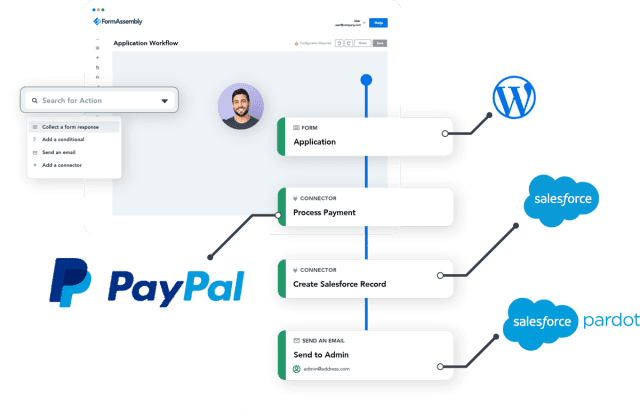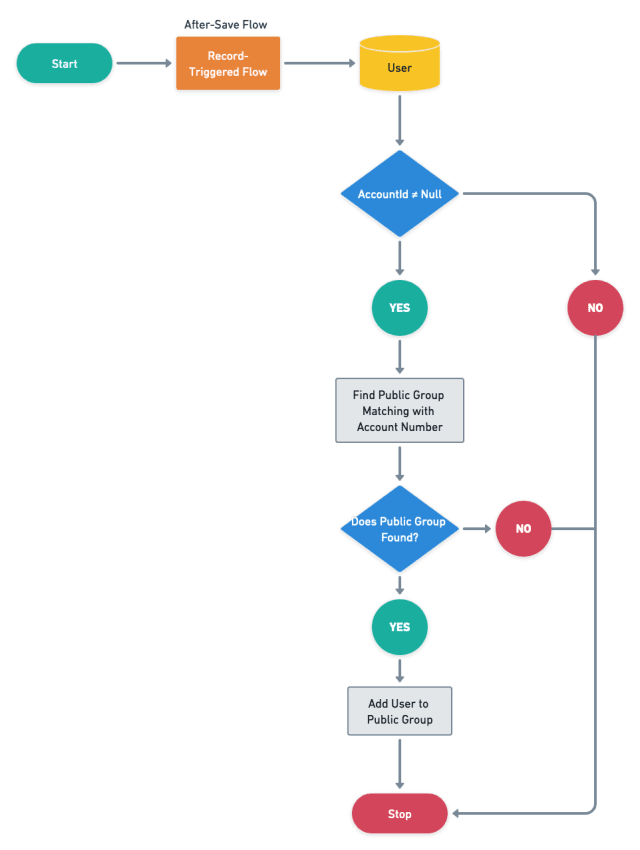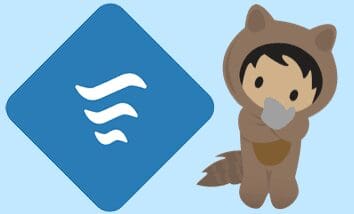Última actualización el 18 de agosto de 2023 por Rakesh Gupta
La seguridad de los datos debe ser una de sus principales prioridades si recopila, almacena y administra información personal. La protección de datos es especialmente importante si sus flujos de trabajo de recopilación de datos de Salesforce se integran con varias herramientas, como un generador de formularios web o un sistema de pago.
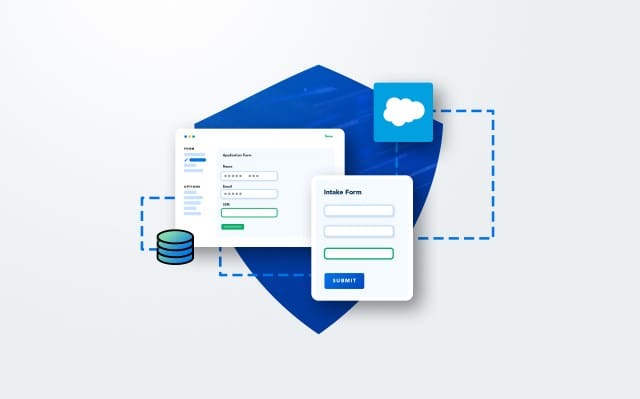

Muchas regiones e industrias tienen leyes estrictas de privacidad de datos, que incluyen GDPR, GLBA, HIPAA y otras, que rigen la forma en que las organizaciones manejan los datos. Puede garantizar la seguridad y el cumplimiento de los datos a lo largo de sus flujos de trabajo de recopilación de datos de Salesforce de varias maneras, incluido el enmascaramiento y el cifrado de datos, el control y los permisos de acceso, y el monitoreo regular.
Comprender la importancia de mantener los datos seguros
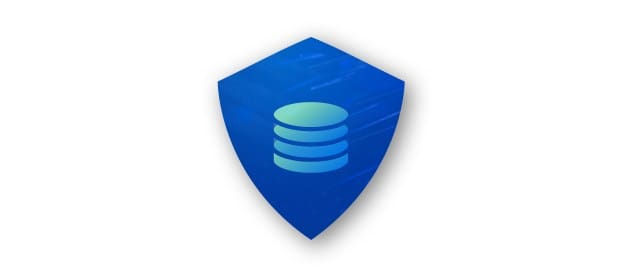

Los datos confidenciales son todos los datos que se pueden usar para identificar a una persona o dañarlos si se pierden o son robados. Los tipos de datos confidenciales incluyen:
- Información de identificación personal
- información de salud protegida
- Registros financieros o educativos
- Datos étnicos, políticos y biométricos
Mantener la seguridad de los datos personales ayuda a generar confianza con las personas que comparten su información personal con usted. También garantiza que su organización evite sanciones por incumplimiento de las leyes de privacidad de datos.
Prácticas recomendadas de seguridad al recopilar datos
Su organización es responsable de asegurarse de que las herramientas de recopilación de datos que utiliza tengan implementadas las medidas de seguridad adecuadas. Podrá proteger mejor los datos confidenciales desde el momento en que se recopilan, a medida que se mueven a través de sus flujos de trabajo y cuando se trasladan a Salesforce.
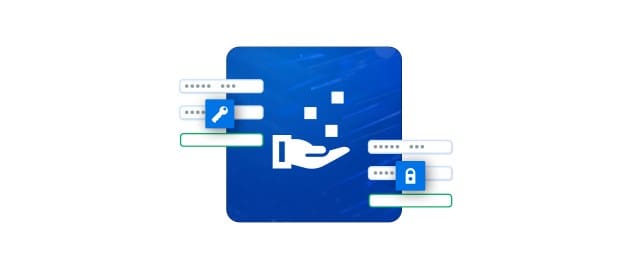

Enmascarar campos sensibles
El enmascaramiento de campo ayuda a garantizar que los datos confidenciales se mantengan confidenciales y no se expongan innecesariamente a usuarios no autorizados.
Cifrar datos
El cifrado de datos ayuda a proteger los datos confidenciales contra el acceso, uso o robo no autorizados, ya sea que estos datos estén en reposo o en tránsito.
Limite el acceso a los datos
La implementación de control de acceso y permisos garantiza que solo los usuarios autorizados puedan acceder o modificar los datos.
Supervisar y auditar flujos de trabajo
La vigilancia constante ayuda a garantizar que los flujos de trabajo de recopilación de datos mantengan el nivel adecuado de seguridad para mantener seguros los datos confidenciales.
2 formas de mejorar la seguridad en los flujos de trabajo de recopilación de datos de Salesforce
Un flujo de trabajo de recopilación de datos de varios pasos tendrá diferentes puntos de entrada con posibles riesgos de seguridad, como formularios, correos electrónicos y cargas de archivos. Es importante que en cada paso de sus procesos de datos, tenga medidas de seguridad para garantizar que personas no autorizadas no accedan a datos o archivos.
Asegúrese también de probar continuamente sus flujos de trabajo de recopilación de datos de Salesforce en busca de vulnerabilidades de seguridad. La detección temprana de amenazas disminuirá la posibilidad de una violación de datos u otras consecuencias graves.
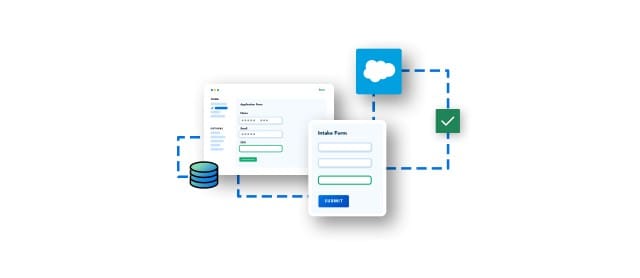

Implementar reglas de retención de datos
La creación de una política clara de retención de datos es fundamental para definir cómo su organización maneja los datos con fines de cumplimiento. Es importante establecer reglas sobre qué datos deben conservarse y durante cuánto tiempo, así como reglas sobre quién tiene acceso y cómo deshacerse de los datos correctamente una vez que ya no se necesitan.
Acceso a los datos
Establecer reglas de acceso a datos como parte de su política de retención de datos garantizará que solo los usuarios autorizados en un flujo de trabajo tengan acceso a datos confidenciales. Los controles administrativos también pueden incluir el requisito de que los usuarios inicien sesión para ver o modificar las listas de respuestas del flujo de trabajo.
Purga de datos
Dentro de su flujo de trabajo, la configuración de reglas de depuración de datos puede garantizar que los datos de respuesta se eliminen de forma permanente una vez que ya no los utilice. Personalice esta configuración de depuración de datos, como la frecuencia con la que se completa una depuración, según sus requisitos de retención de datos.
Aproveche las aprobaciones del flujo de trabajo
Establecer pasos de aprobación dentro de los flujos de trabajo es importante para garantizar la responsabilidad durante el proceso de recopilación de datos. Los pasos de aprobación dentro de un flujo de trabajo significan que ningún usuario tiene control total sobre los cambios o decisiones de datos, lo que ayuda a mejorar la seguridad y la confidencialidad.
Detección de errores
Los pasos de aprobación en un flujo de trabajo proporcionan un proceso de revisión de datos estándar antes de que los datos se acepten o utilicen oficialmente. Esto ayuda a reducir las incoherencias y los errores, así como a garantizar el cumplimiento de las normas de privacidad de datos pertinentes.
Pista de auditoría
Los registros de auditoría para las aprobaciones de flujos de trabajo simplifican el proceso al registrar cada paso de aprobación y crear un registro histórico de los cambios realizados en los datos. También se pueden utilizar durante las investigaciones en caso de brechas de seguridad o problemas de datos.
Simplificación de los flujos de trabajo de recopilación de datos de Salesforce con FormAssembly
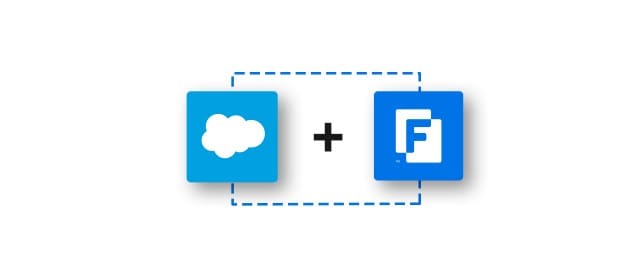

Cuando se trata de proteger los flujos de trabajo de datos, es fundamental contar con políticas de privacidad y seguridad de datos. Su organización puede beneficiarse del uso de una única plataforma de flujo de trabajo y recopilación de datos como FormAssembly, que facilita la centralización de la protección contra amenazas y garantiza el cumplimiento. Este enfoque le permite escalar más fácilmente, auditar los flujos de datos de forma centralizada y aumentar la eficiencia, al mismo tiempo que maximiza la seguridad en todos sus flujos de trabajo de recopilación de datos de Salesforce.
La potente plataforma conectada a Salesforce de FormAssembly combina la recopilación de datos segura y compatible con un generador de procesos visual e inteligente que le permite crear procesos complejos que incluyen formularios, correos electrónicos, integraciones y más, todo sin código.
Descubra cómo FormAssembly puede ayudarlo a optimizar sus flujos de trabajo de recopilación de datos de Salesforce mientras mantiene seguros los datos confidenciales.
👉 Más información sobre el flujo de trabajo de FormAssembly
Evaluación formativa:
¡Quiero saber de ti!
¿Qué es una cosa que aprendiste de esta publicación? ¿Cómo imagina aplicar este nuevo conocimiento en el mundo real? Siéntase libre de compartir en los comentarios a continuación.

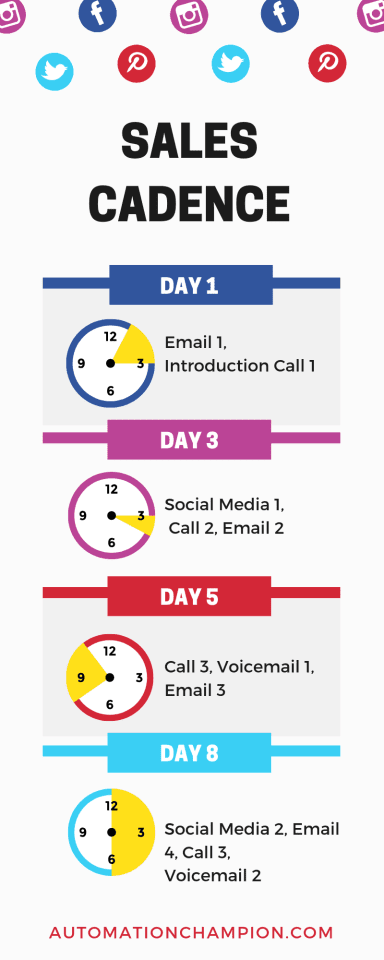

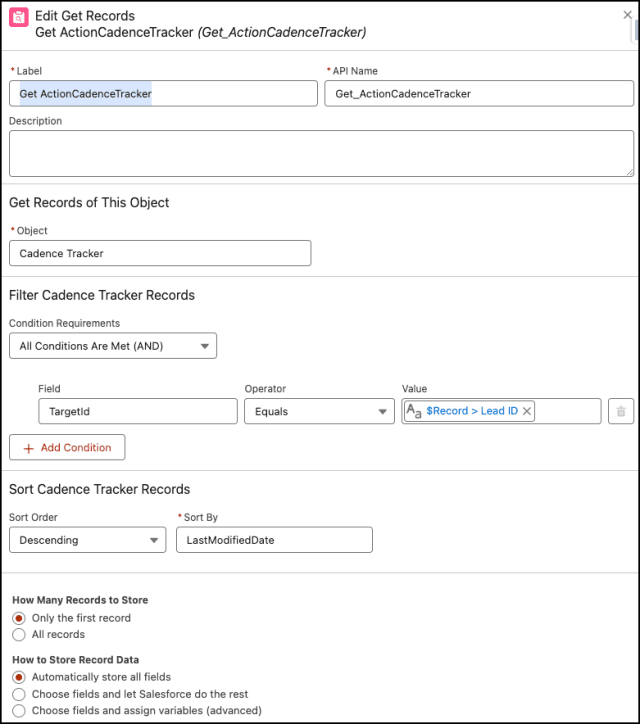

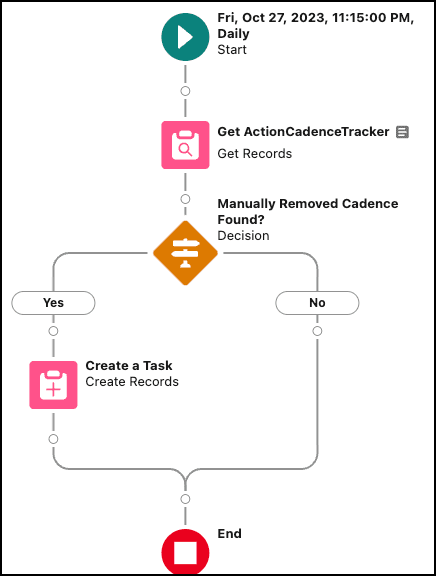
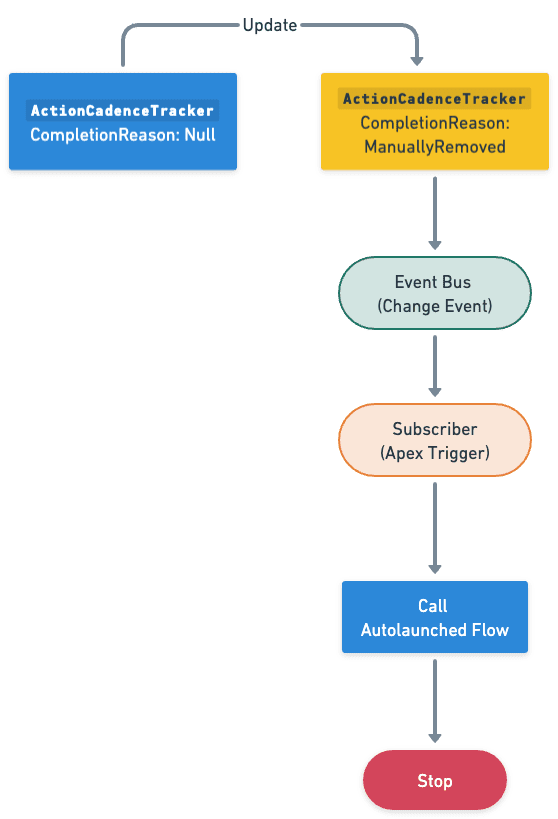 Comencemos a construir este proceso de automatización.
Comencemos a construir este proceso de automatización.